win11系统任务栏图标重叠怎么办分享给大家,可能不少网友对这个还不太了解,自己去慢慢探索这款软件的话又需要很多时间,这样就很不美好了,为此小编下面整理分享了相关的教程内容,快来看看是不是你需要的吧!
1、重新启动Windows 11系统,有时候这个问题可能是由于系统运行时间过长导致的。
2、通过右键单击任务栏,选择“任务栏设置”,然后找到“任务栏行为”选项,将“在多个桌面上显示任务栏上的应用程序窗口”选项切换关闭。
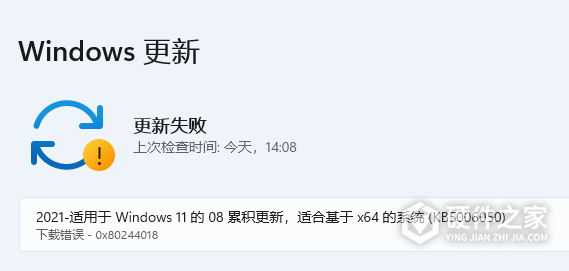
3、通过右键单击任务栏上的空白区域,选择“任务管理器”,然后在“进程”选项卡中找到“Windows Explorer”进程,右键单击并选择“重启”。
4、如果以上方法都无效,可以尝试重置任务栏,具体操作为:
- 按下“Ctrl + Shift + Esc”组合键打开任务管理器;
- 在任务管理器中找到“Windows资源管理器”进程,右键单击该进程,然后选择“结束任务”;
- 在任务管理器中点击“文件”菜单,选择“运行新任务”;
- 在弹出的“创建新任务”对话框中输入“explorer.exe”并点击“确定”按钮。
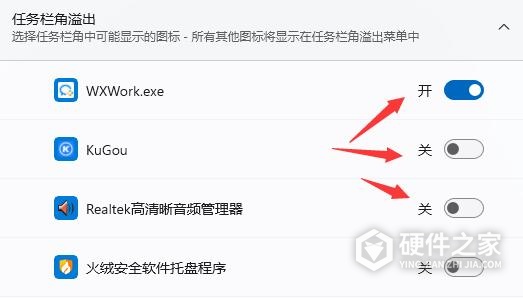
小编分享的win11系统任务栏图标重叠怎么办只是其中一种解决方法,如果网友觉得麻烦或者不适合自己,可以在本站内进行相关内容查找,总有一种方法适合大家哦!